循環参照の原因と発生場所の確認方法
『エクセルのファイルを開くと「循環参照が発生しています」というメッセージが出るようになった。どうしよう!』
というご相談をいただきました。
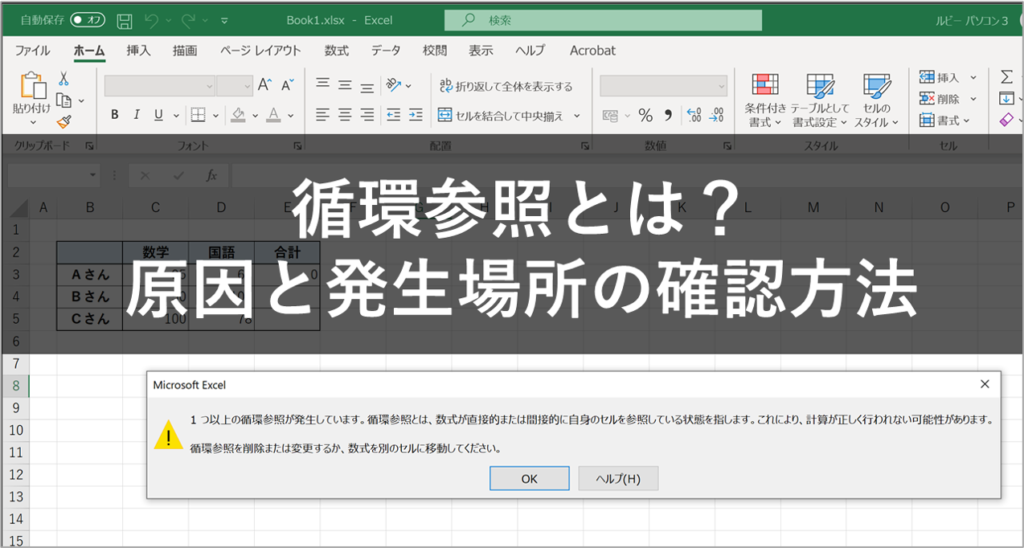
この記事を読んでいただくと
- エクセルで発生する「循環参照」とは何か
- 「循環参照」が発生する原因
- 「循環参照」が発生している場所の確認方法
を知ることができます。
■ エクセルで発生する「循環参照」とは何か
循環参照とは、自分のセルの数式や関数の中に、自分のセル番地が登場する(参照する)状態 のことです。
■ 「循環参照」が発生する原因
たとえば
通常は下の図のように セル番地「E3」の数式には「=C3+D3」など「E3」以外のセル番地が使われます。
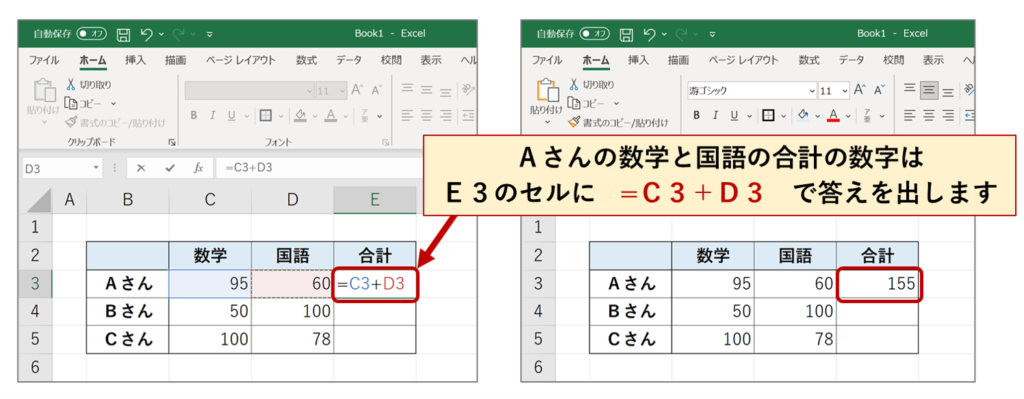
それに対して
下の図のように セル番地「E3」の数式の中に「=C3+D3+E3」など自分のセル番地を参照してしまっている状態が「循環参照」が発生している状態です。
自分のセル番地を参照した式を入力してしまった場合は、すぐに「循環参照が発生しているよ」と注意してくれます。
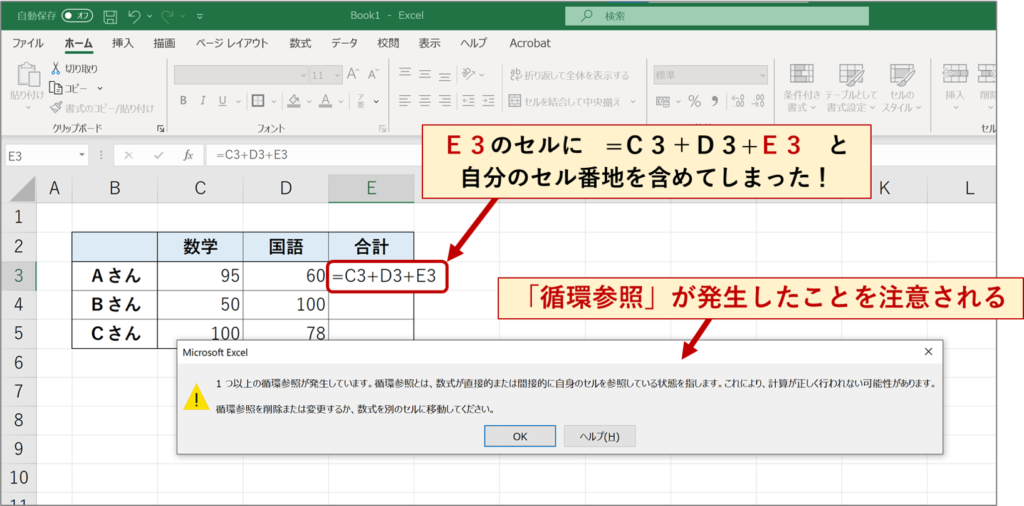
このタイミングで、すぐに修正すれば問題ありません。ですが「OK」をクリックしてしまうと循環参照が発生したままになります。
そして、そのままエクセルファイルを保存すると、次回からファイルを開くたびに
↓↓↓下図のような注意メッセージが出るようになります。

■「循環参照」が発生している場所の確認方法
簡単な内容のファイルであれば、循環参照の発生場所も見つけやすいのですが、シートがたくさんあったり、複数個所で発生したりしていると、なかなか見つけることができません。
【発生場所の確認方法】
①「数式」タブをクリックし、②「エラーチェック」の下向き矢印をクリックします。③「循環参照」にマウスポインタをのせると、④循環参照が発生している場所(セル番地)が表示されるので、クリックするとそのセルに移動してくれます。

移動したら、正しい数式に修正しましょう。

循環参照の発生場所は、複数の時もあります。上記の①~④を繰り返して、循環参照の場所を修正していきます。
別のシートの循環参照も見つけてきてくれます。
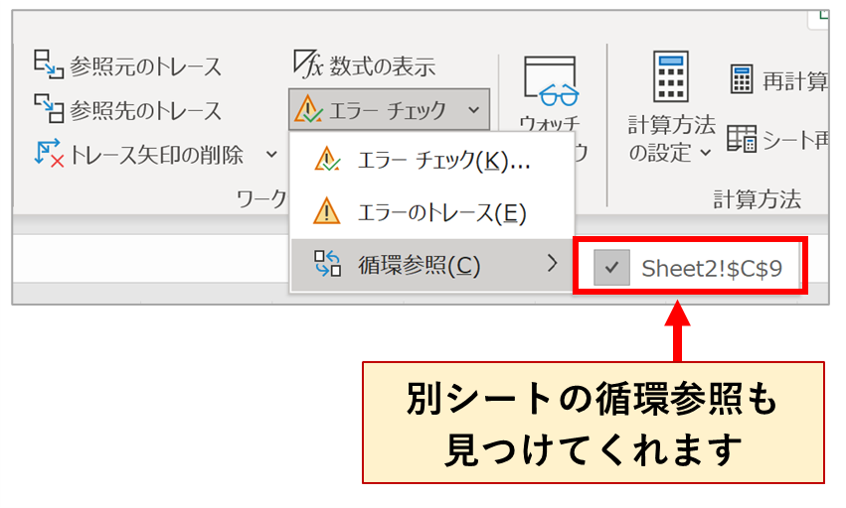
数式修正後にファイルを上書き保存すれば、循環参照のメッセージは出なくなります!


